[GVR]Google VR 和Gear VR app设定生成_VirtualCreator的博客-CSDN博客
上一节介绍了app的生成和基础设定
这一节会为大家介绍更进一步的,我们需要控制出外远走啦,例如登山啦
我们的地形实在太小啦,那怎么办呢?
(1)你可以将plane的scale变大一点
(2)你可以移除Plane然后添加一个Terrain
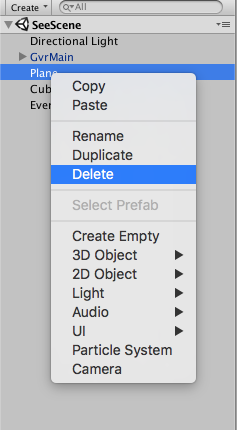
移除plane

添加Terrain
然后我们可以制作属于我们的地形
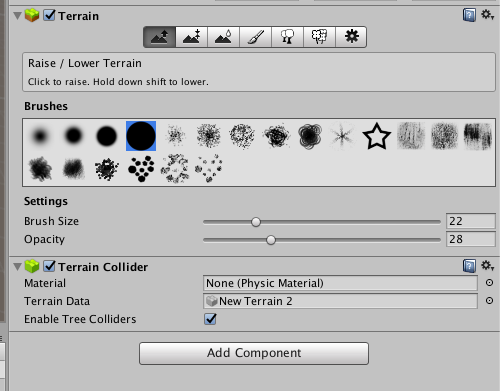
地形属性框
选中一定形状和大小,然后在地形上拖动,就会出现属于你自己的地形了,应该有点山的轮廓了。

成型的地形
小弟做得比较挫,肯定没设计师们做得好啦。
然后调整一下地形的坐标

x和z调成-10,因为摄像机position是(0,0,0),为了保持摄像机坐标,那就只好移动Terrian
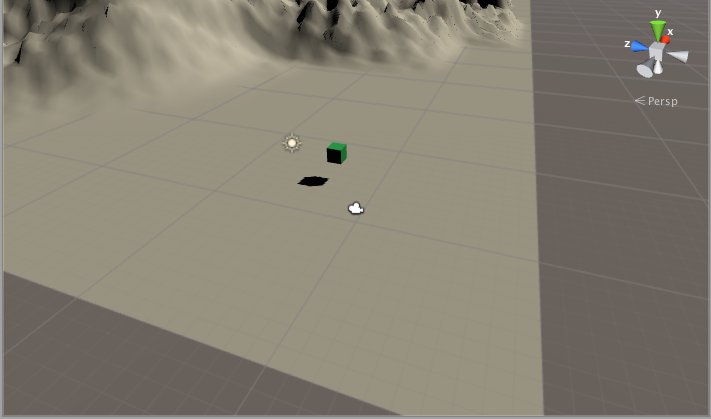
如果不移动Terrian坐标,可能摄像机很容易就掉出平面外了
然后是我们行走代码的编写,我们需要新建一个VRAutoWalk的C#文件
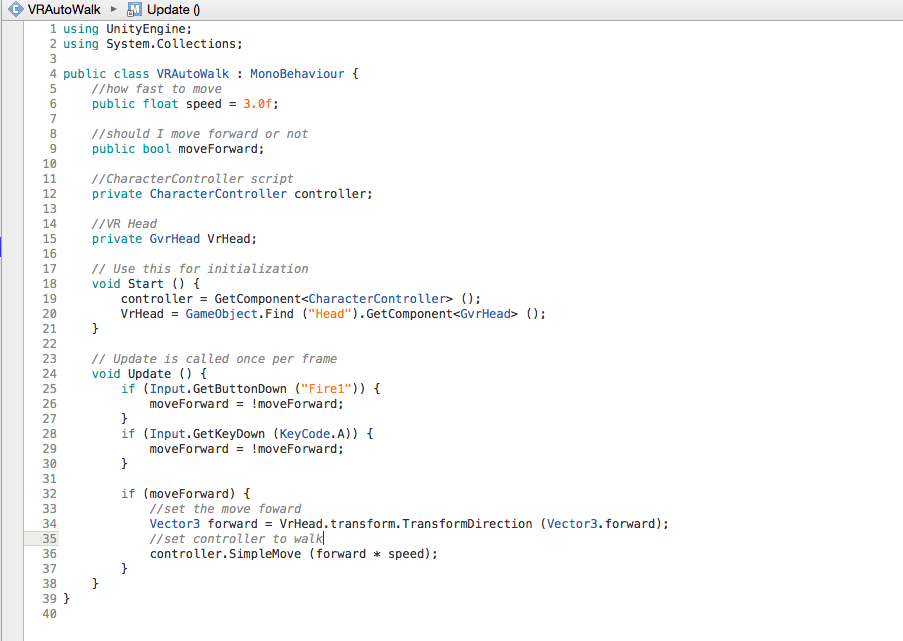
这是行走的代码
解析一下代码吧,还是提议大家要好好学习英文啦
speed 是速度
moveForward 是否能够行走
CharcterConttroller 是角色控制器主要用于第三人称或第一人称游戏主角控制,并不使用刚体物理效果
GvrHead 之前介绍过是相当于头部
Start里面,我们初始化角色控制器和头部两个对象
Update里面,
Input.GetButtonDown("Fire1"),意思是点击鼠标的右键(这个是默认的)。
Input.GetKeyDown(KeyCode.A) 意思是点击键盘的A键
forward是我们获取头部的方向
SimpleMove很明显是简单移动的意思啦,需要输入方向和速度的三位值
这里有SimpleMove的解析
好了我们当然角色控制器需要添加到我们想要移动的物体上拉
加入CharacterController角色控制器到GvrMain
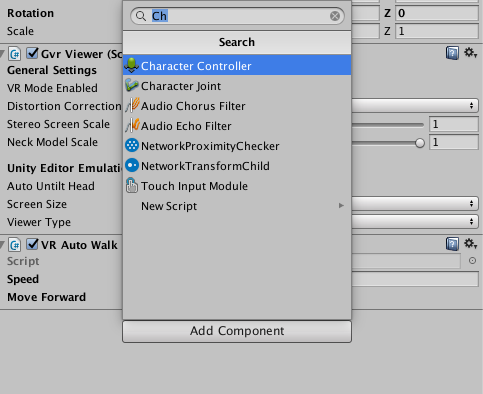
添加Character Controller
我们拖动VRAutoWalk的C#文件到GvrMain里面
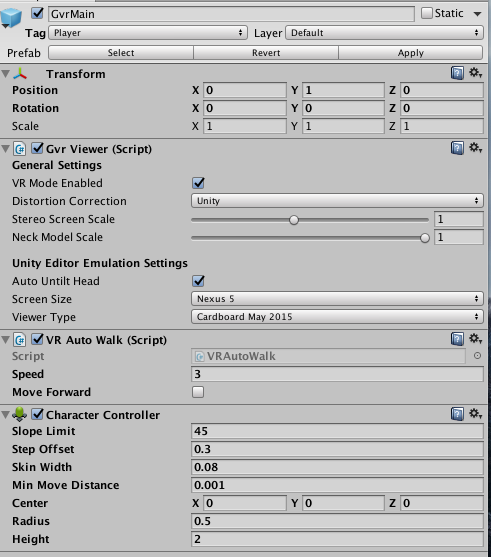
添加VRAutoWalk
完成这些之后,点击运行
点解鼠标右键或者点击A建是行走和暂停
如何控制头部方向呢?
window点击control+ alt+移动鼠标
mac 点击control+移动鼠标
你可以发现,就这样愉快的行走起来啦,接下来我们可以爬山去了。
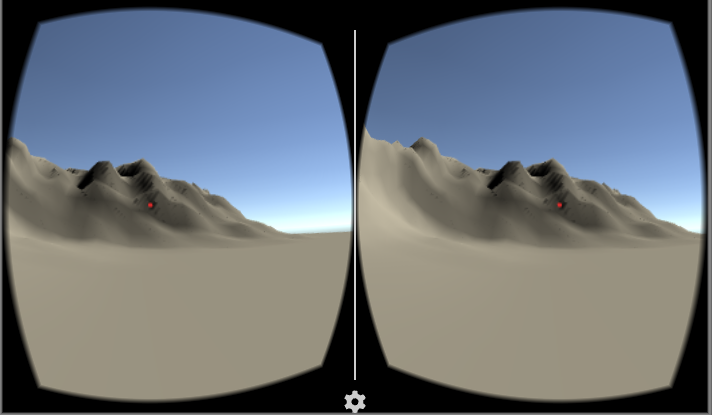
这节内容就到这里啦
可以继续查阅本专栏下的下文。
——————————————————————————————————






















 271
271











 被折叠的 条评论
为什么被折叠?
被折叠的 条评论
为什么被折叠?








